1、打开VirtualBox管理器,点击“设置”
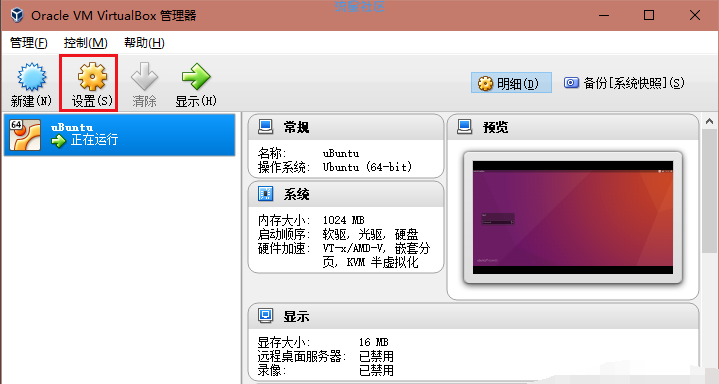
2、点击“共享文件夹”选项右侧的加号
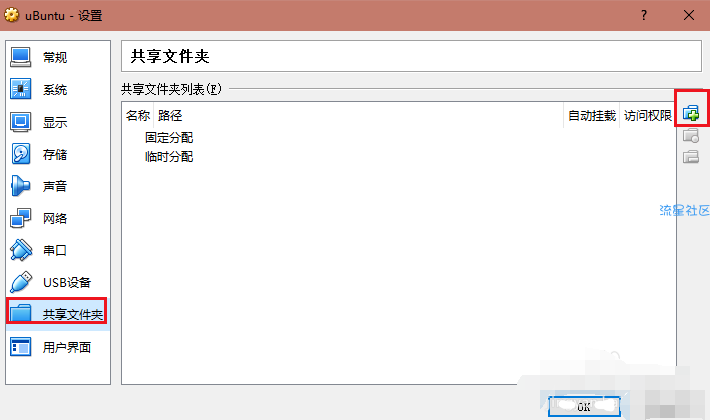
3、共享文件夹路径选择“其它”
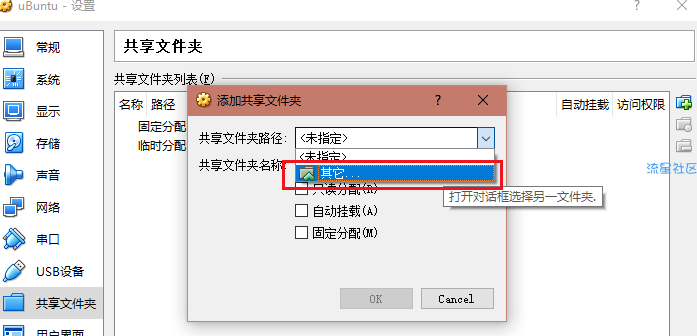
4、选择PC机上一个文件夹作为共享路径
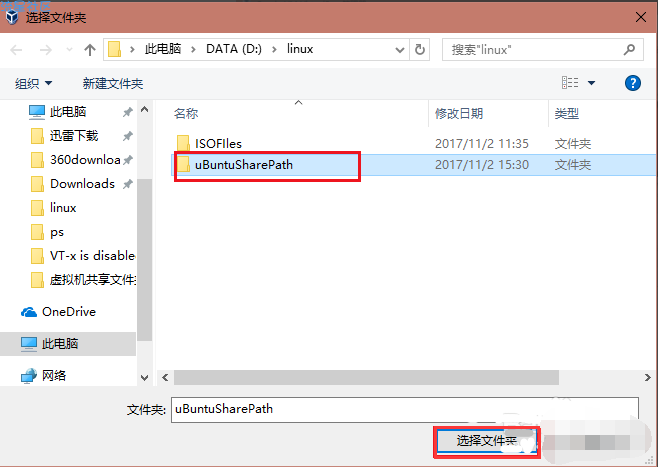
5、共享路径选好后,会自动将文件夹名称作为共享文件夹名称,勾上“固定分配”,这样这个路径可以永久使用
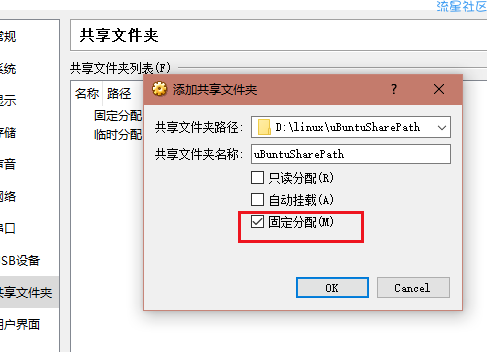
6、点击“OK”
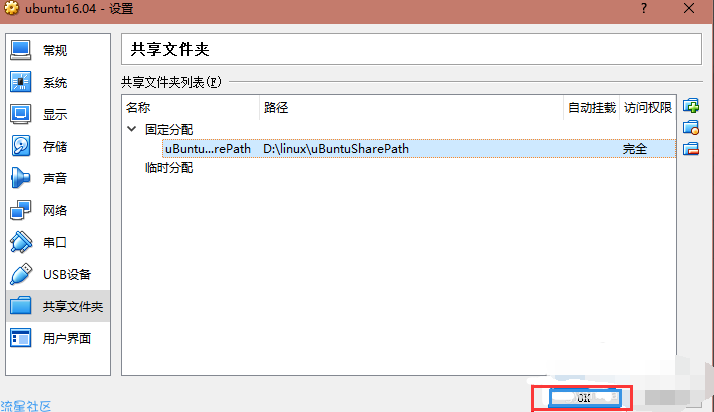
7、现在进入虚拟机,打开Terminal,输入以下命令:
sudo mkdir /pcshare
sudo chmod 777 /pcshare
sudo mount -t vboxsf uBuntuSharePath /pcshare
注意uBuntuSharePath就是之前步骤所创建的PC机上的共享文件夹名称
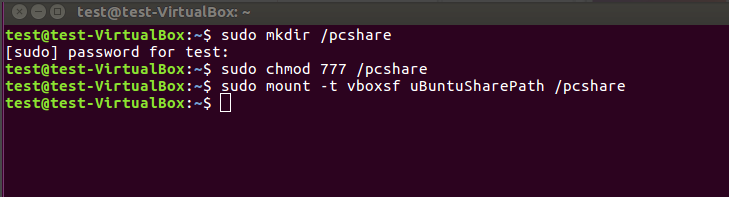
8、虚拟机与PC机之间的共享文件夹这就创建好啦。现在测试一下,在PC机共享文件夹中创建一个文件windows.txt。看,虚拟机中可以看到windows.txt文件啦。然后在虚拟机共享文件夹中创建一个文件夹ubuntu
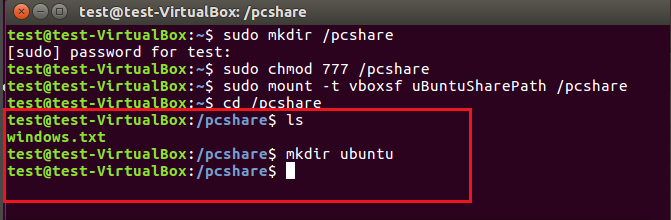
9、看PC机上也可以看到ubuntu文件夹啦
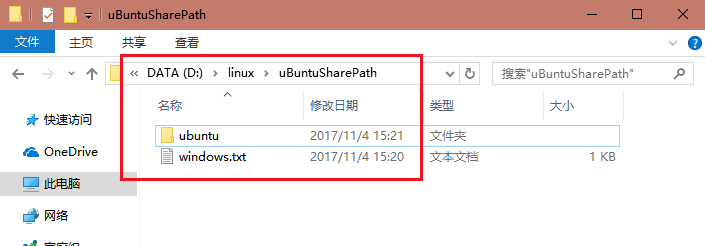
10、之后每次启动虚拟机,都需要先在Terminal中输入命令“sudo mount -t vboxsf uBuntuSharePath /pcshare”。然后虚拟机/pcshare文件夹下创建的文件在PC机uBuntuSharePath文件夹下可以同步看到;PC机uBuntuSharePath文件夹下的修改虚拟机/pcshare文件夹下也可以看到
搬砖网络侵权立删
0条回复 |
最后回复于2020-5-22

 返回首页
返回首页
 玩机美化
玩机美化


